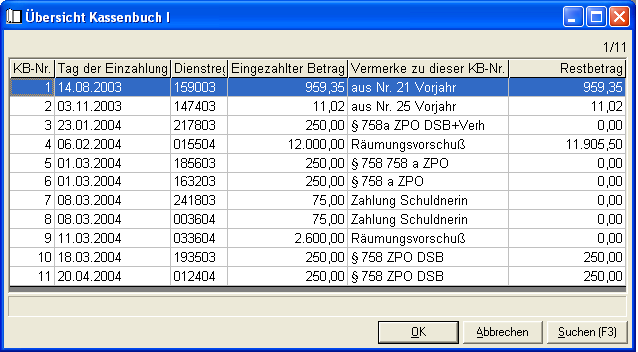Das Hauptfenster des GV Büro System enthält am unteren Rand eine Statuszeile, in der Informationen zu bestimmen Besonderheiten bzw. Sonderfunktionen der einzelnen Eingabefelder angezeigt werden.

Der Cursor steht standardmäßig im Eingabefeld Lfd.Nr. Die Kassenbuch-Nummern müssen fortlaufend sein und werden vom Programm automatisch vergeben, sie können nicht verändert werden! Drücken Sie hier die Funktionstaste F6 (siehe Hinweis in der Statuszeile des Hauptfensters) oder die Schaltfläche , wird ein neues Fenster geöffnet, welches Ihnen alle bisherigen Buchungen im Kassenbuch I anzeigt.
Um eine Buchung zu betrachten oder zu bearbeiten, wählen Sie diese aus der Liste aus und bestätigen Sie mit (alternativ F10 oder Doppelklick). Die ausgewählte Buchung wird in die Eingabemaske des Kassenbuch I übernommen.
Der untere Bereich der Eingabemaske zeigt Ihnen bereits getätigte Entnahmen sowie den Druckvermerk und gegebenenfalls eine Fortsetzung von bzw. aus anderen Buchungen dieser gewählten Buchung an. Die Eingabefelder in diesem Bereich können nicht bearbeitet werden!
Wenn aus der gewählten alten Buchung bereits Beträge entnommen worden sind, kann diese nicht verändert werden, ansonsten können Sie eine Buchung noch stornieren (siehe Hinweis in der Statuszeile des Hauptfensters) oder eine fehlende DR-Nr. eintragen. Sollte noch kein Vermerk in dieser Buchung gespeichert sein, können Sie auch diesen nun anlegen. Drücken Sie die Taste Esc oder klicken Sie auf die Schaltfläche , um in den Eingabemodus für eine neue Buchung zu gelangen.
In das Feld Lfd.Nr. wird die nächste freie Kassenbuch-Nummer eingetragen (nicht änderbar). Drücken Sie die Taste Enter ↵ um zum nächsten Eingabefeld zu gelangen. Das Feld Tag der Einzahlung wird hierbei übersprungen, es wird das aktuelle Datum des Computers eingesetzt, der Cursor befindet sich im Eingabefeld Nummer des DR. Natürlich können Sie dieses Datum verändern, in dem Sie das Feld mit der Maus anklicken und ein neues Datum eingeben. Mit der Funktionstaste F3 kann das aktuelle Tagesdatum wieder eingefügt werden. Es ist nicht zwingend notwendig, eine DR-Nr. einzugeben (siehe Hinweis in der Statuszeile), Sie können eine DR-Nr. auch noch nachträglich in eine bereits gespeicherte Buchung eingeben (siehe vorhandene Buchungen betrachten oder bearbeiten). Bei Eingabe einer gültigen DR-Nr. werden Ihnen zur Kontrolle rechts neben den Feldern Lfd.-Nr. bzw. Tag der Einzahlung die beteiligten Parteien der aktuell gewählten Akte angezeigt. Drücken Sie die Taste Enter ↵ um in das Eingabefeld Eingezahlter Betrag zu gelangen. Beachten Sie bitte, dass die Schaltfläche erst dann angeklickt werden kann, wenn Sie einen eingezahlten Betrag eingegeben haben. Wenn Sie möchten, können Sie nun noch einen Vermerk zu dieser Buchung eintragen, welche Sie anschließend mit einem Klick auf die Schaltfläche (alternativ F10) speichern können.